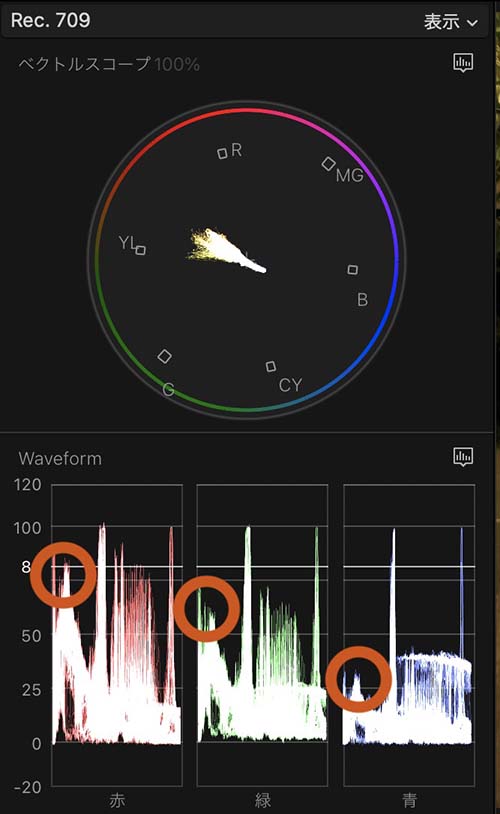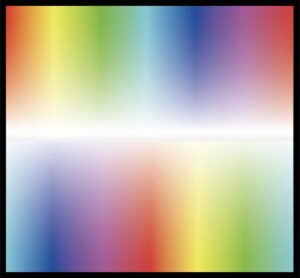FCPの色補正 その4
カラーボードの操作 高円寺の山門
FCP(Final Cut Pro ファイナルカットプロ)の色補正ツール「カラーボード」を使って、実際に色補正作業をする様子をご紹介します。過去に撮影した写真を使っての作業です。
INDEX
波形モニターとベクトルスコープの確認
NikonのZ6で撮影した写真です。手前の寺標のオレンジ色が、かなり濃いのが気になります。色温度の低いライトがあたっていたのでしょう。ここでは、寺標のオレンジ色を、極力取り除く方向で調整します。

21_fig_02のように、画面と波形を上下に並べると、画面の明暗と波形の波の形が対応しているのが分かりやすいと思います。ここでは、「波形」モニターを「ルミナンス」表示にしています。
波形モニタ左側に表示された、山型の波形が寺標の部分です。その隣にある高く伸びた波形が、寺標横のライトと、ライトに照らされた植え込みなどの明るい部分です。その右脇に、山門の屋根を支える垂木などの端が白く塗られた部分が、細かな縞模様のような波形で表現されています。右端のライトも、細長い山状の波形で表現されています。波形の右下でなだらかなカーブを描くラインが空です。
21_fig_03上のベクトルスコープで、YLとRの間に伸びている成分が、寺標を中心としたオレンジ色です。B方向に伸びているのは、空を中心とした青い成分です。
21_fig_03下のRGBパレードで、オレンジの丸で囲った部分が寺標の波形です。寺標のオレンジ色成分が強いために、赤の成分が強く、次いで緑、青となっています。
RGBパレードで、寺標を示す3つの波形の高さを揃えると、RGBの成分が等しくなり、グレーになります。
色の補正 「グローバル」を操作して調整
二重丸の「グローバル」を操作して、寺標の波形の高さを揃えたのが21_fig_04です。寺標の明るい部分はグレーに近づきましたが、全体的に青が強くなってしまいました。RGBパレードを見ると、青の信号の下部分が大きく持ち上がっています。そのために、暗部を中心に青味が強くなっています。
この場合、「シャドウ」「中間色調」「ハイライト」を、それぞれ個別に調整した方が自然な仕上がりになります。二重丸の「グローバル」をダブルクリックでリセットします。

色の補正 ハイライトの調整
ハイライトの調整をします。RGBパレードで、寺標の明るい部分の高さが等しくなるように、ハイライトを動かします。次に「中間色調」の調整をするので、ハイライトのみで完全に補正する必要はありません。
RGBパレードを見ると、山門の左右にあるライトのバランスが崩れていますが、画面上で変な色になっていないので気にせず進めます。
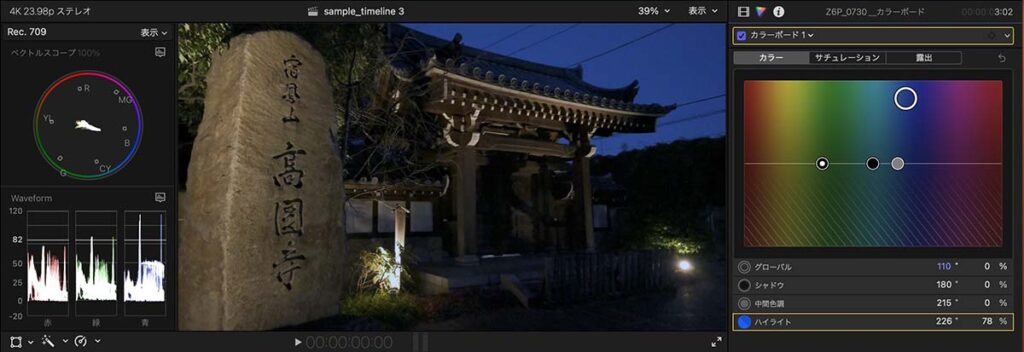
色の補正 中間色調の調整
次に中間色調の調整をします。グレーの丸をハイライトの近くに動かします。RGBパレードを確認すると、寺標の波形の高さがだいぶ揃ってきました。寺標の色に気を取られて調整し過ぎると、山門の木部の茶色が薄くなってしまうので、適当なところでやめておきます。
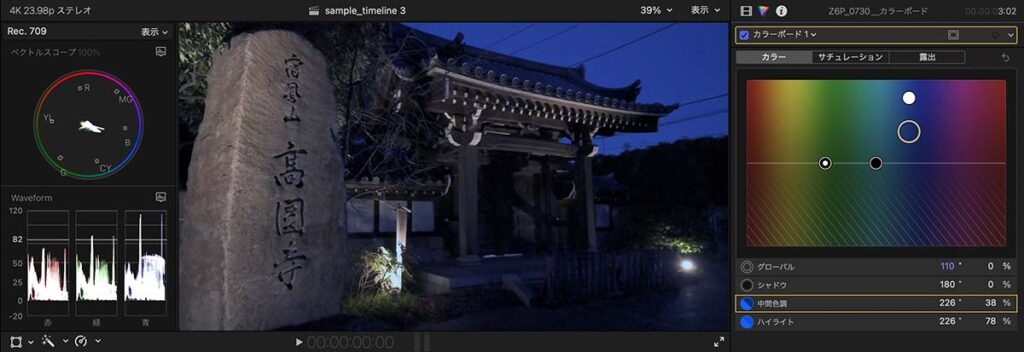
色の補正 シャドウの調整
「シャドウ」の青を上げると、暗い部分の青味が強くなってしまいます。ここでは、「シャドウ」は補正なしとしました。
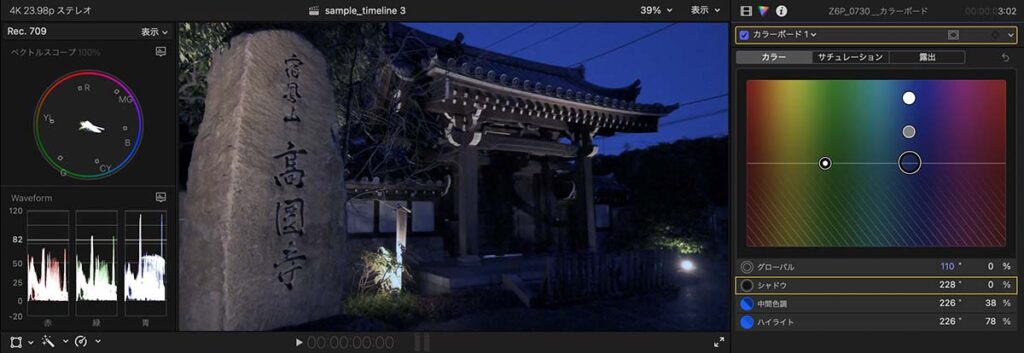
実際は、寺標や山門のオレンジ色をもう少し残して、空の青と対比させると綺麗な仕上がりになると思います。